Laptop aansluiten op Smart TV zonder kabel
Gemengde Berichten / / August 05, 2021
Er is een toenemende behoefte om de laptop op een smart tv aan te sluiten, maar zonder kabel. Hoewel de bekabelde verbinding via een HDMI-kabel de gemakkelijkste manier is om het scherm van je laptop op de tv aan te sluiten, heeft het ook een groot aantal nadelen. Om te beginnen moeten zowel je laptop als smart tv een HDMI-poort hebben. Hoewel het een norm is geworden in nieuwere apparaten, ondersteunen sommige oudere apparaten nog geen HDMI of ondersteunen ze alleen VGA-kabels. Op dezelfde manier leidt de bedrade verbinding altijd tot een beperking van de verbindingslengte.
Je kon alleen een verbinding tot stand brengen over de lengte van de HDMI-kabel. Bovendien leiden deze bekabelde verbindingen tot een rommelige omgeving en dit heeft op zichzelf niet de voorkeur van velen. Met dit alles in gedachten, kiezen veel gebruikers voor draadloze methoden. Gelukkig bestaan er nogal wat handige methoden om je laptop draadloos aan te sluiten op smart-tv. In deze gids worden twee van de meest gebruikelijke methoden beschreven om dit te doen. Laten we zonder verder oponthoud beginnen met de set instructies.

Laptop aansluiten op Smart TV zonder kabel
In deze tutorial laten we je zien hoe je je laptopscherm verbindt met je smart tv via de ingebouwde Miracast-technologie of Chromecast. De eerste is een standaardprotocol voor draadloze verbindingen en staat in de volksmond bekend als draadloze HDMI. De ondersteuning op alle platforms is een groot pluspunt, maar heeft ook enkele nadelen.
De Miracast-technologie is slechts een spiegelfunctie: het spiegelt alleen uw laptopscherm naar de tv zonder de aanwezigheid van geavanceerde functies. Er zijn geen slimme functies waar u gebruik van kunt maken. Alleen al het feit dat het standaard op verschillende platforms wordt ondersteund, is de reden waarom veel gebruikers voor deze methode kiezen.
De volgende methode is het gebruik van Google's Chromecast of Apple's Airplay. Beiden zijn hiervoor een veel slimmere tool en het enige nadeel (als je er een wilt bellen) is het feit dat je een extra aankoop moet doen. Als je er klaar voor bent, zul je heel wat slimme en geavanceerde functies verwelkomen, iets dat Miracast niet heeft. In deze zelfstudie delen we beide draadloze methoden om uw laptopscherm zonder kabel op de tv aan te sluiten. Volg degene die bij u past.
Verbind uw laptop met pc via Miracast
- Allereerst moet u ervoor zorgen dat uw laptop Wireless Display ondersteunt. Ga daarvoor naar het startmenu en start de opdrachtprompt als beheerder. Typ vervolgens de onderstaande opdracht en druk op Enter:
netsh wlan stuurprogramma's weergeven
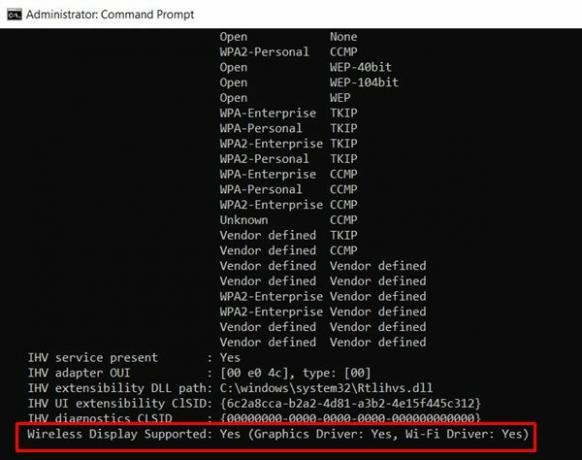
- Blader nu naar beneden en zoek naar het gedeelte Ondersteund draadloos beeldscherm. Als het Ja is, ondersteunt uw laptop Miracast. Volg nu de onderstaande stappen om uw laptop zonder kabel op uw smart tv aan te sluiten met behulp van de Miracast-technologie:
- Ga naar het menu Start en zoek naar Instellingen.
- Ga nu naar het gedeelte Beeldscherm en klik op Verbinden met een draadloos beeldscherm.
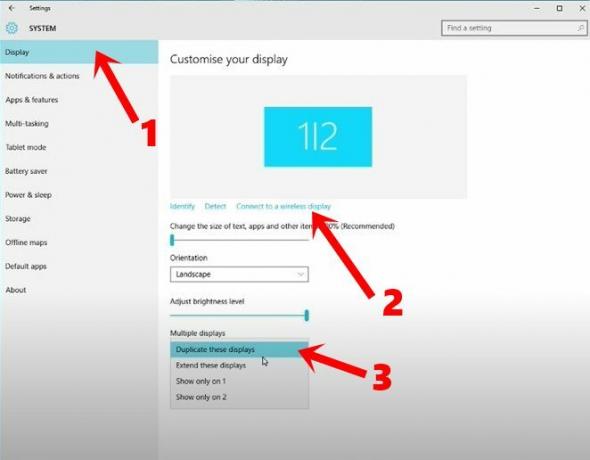
- Klik vervolgens op uw tv-naam in het menu aan de rechterkant dat verschijnt.
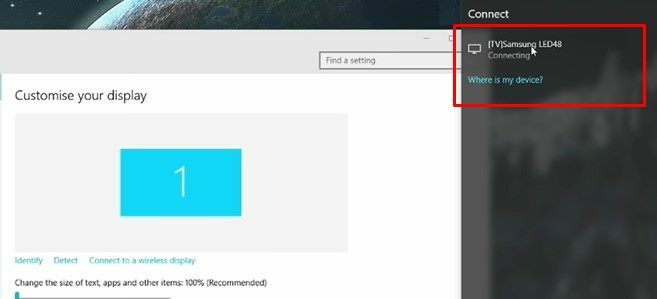
- Zorg er bovendien voor dat de instelling Meerdere beeldschermen is ingesteld op Deze beeldschermen dupliceren.
Dat is het. Uw laptopscherm wordt nu gespiegeld op uw tv. Zoals eerder vermeld, is het gewoon een kopie-plak van uw laptopscherm naar uw tv zonder de aanwezigheid van geavanceerde functies. Bovendien voert u mogelijk geen andere functionaliteit uit op uw laptop totdat deze naar uw tv wordt gespiegeld. Vanwege deze beperkingen geven mensen meestal de voorkeur aan andere castingmethoden, zoals Google's Chromecast of Apple's Airplay. Instructies voor het gebruik ervan worden in de volgende sectie gegeven.
Verbind uw laptop met pc via Chromecast of AirPlay
Als je klaar bent om een paar dollar te betalen, raden we je aan om voor Google Chromecast of Apple's Airplay te gaan. Over de Chromecast gesproken, u kunt een enkel Chrome-venster of het hele bureaublad casten. Hier is hoe u er volledig gebruik van kunt maken.
Chromecast instellen
- Download en installeer de Google Home-app op uw Android-apparaat.
[googleplay url = " https://play.google.com/store/apps/details? id = com.google.android.apps.chromecast.app & hl = nl_IN ”] - Sluit nu de Chromecast aan op uw smart-tv en gebruik onze gedetailleerde gids om het op te zetten.
- Start de Chrome-browser op uw pc, klik op het overlooppictogram en selecteer de Cast-optie.
- Klik nu op de optie Bron selecteren en u krijgt twee opties te zien: Cast-tabblad en Cast-bureaublad. Selecteer degene volgens uw behoefte en dat is het.
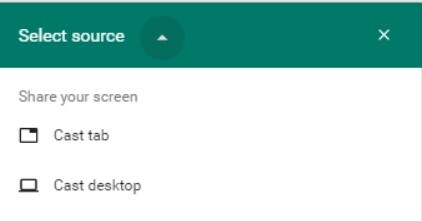
- Bovendien kunt u een ondersteunde website ook rechtstreeks naar de tv casten. De optie om dit te doen, moet rechtstreeks in het vervolgkeuzemenu Cast zelf worden weergegeven. Hieronder ziet u een voorbeeld als u de Netflix-inhoud wilt screenen.
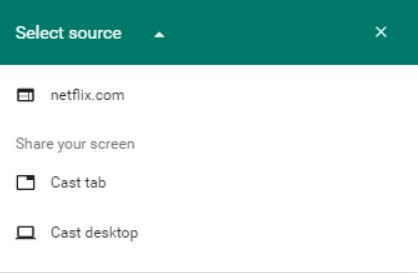
Via Airplay
Als je liever in het ecosysteem van Apple leeft, kun je ook Airplay gebruiken. Daarvoor heb je een Apple TV-box nodig en een Mac-, iPhone- of iPad-scherm dat kan worden gespiegeld naar je smart-tv.
Dus hiermee sluiten we de handleiding af over hoe u uw laptop zonder kabel op smart tv kunt aansluiten. We hebben twee verschillende methoden voor hetzelfde gedeeld: via de ingebouwde Miracast-technologie of met behulp van de Chromecast- of Airplay-technologie. U kunt van elk hiervan gebruikmaken, op basis van degene die aan uw voorkeuren voldoet. Laat ons uw mening weten in het commentaargedeelte en voor welke u uiteindelijk genoegen nam. Afronding: hier zijn er nog een paar iPhone tips en trucs, PC tips en trucs, en Android-tips en trucs die u ook moet bekijken.



